Benachrichtigung gelöscht? So findet Ihr sie wieder!
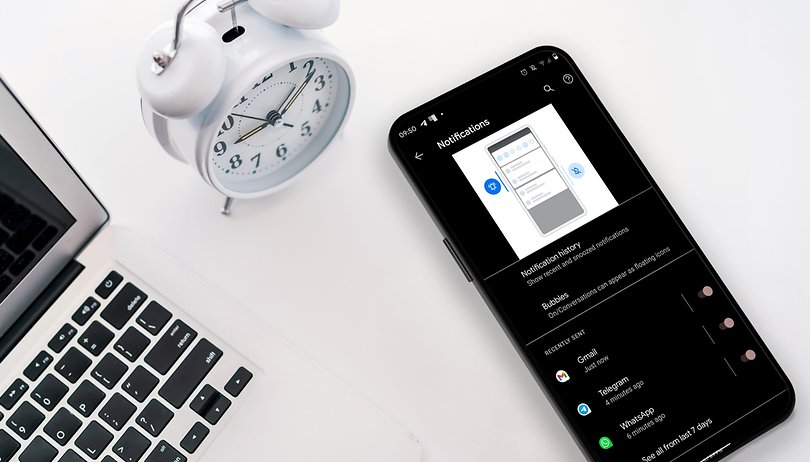

Sucht Ihr nach Möglichkeiten, wie Ihr alte oder gelöschte Benachrichtigungen auf Eurem Handy sehen könnt? Da seid Ihr nicht allein. Zum Glück ist es jetzt einfacher, verlorene Benachrichtigungen wiederherzustellen als bei älteren Android-OS-Versionen. nextpit verrät Euch, wie Ihr die verpassten App-Benachrichtigungen ohne zusätzliche Schritte auf Eurem Gerät sehen könnt.
Seit Android 12 hat Google die Art und Weise verbessert, wie Apps und Service-Benachrichtigungen auf Eurem Smartphone oder Tablet funktionieren. Standardmäßig sind Benachrichtigungsprotokolle auf Geräten mit Android 12 oder neueren Betriebssystemen automatisch aktiviert. Unabhängig von Eurem Gerätemodell oder Eurer Marke ist das Konzept zur Wiederherstellung alter Benachrichtigungen fast immer das Gleiche.
Welche Android-Smartphones haben über einen Benachrichtigungsverlauf?
Nicht alle Smartphones besitzen einen Benachrichtigungsverlauf oder Protokolle wie Xiaomi, Redmi und Poco. Es gibt jedoch eine alternative Lösung, um gelöschte Benachrichtigungen wiederherzustellen, wenn solche Daten bei Eurem Smartphone fehlen.
Hier sind vorab die Android-Handyhersteller, die einen Benachrichtigungsverlauf auf ihren Geräten anbieten:
- Samsung Galaxy
- Google Pixel
- Realme
- Vivo
- OnePlus
- Motorola
- Nokia / HMD
- Tecno
Welche Benachrichtigungen können wiederhergestellt werden?
Beachtet, dass die Benachrichtigungen, die Ihr aus einem Protokoll wiederherstellen könnt, einigen wenigen Beschränkungen unterliegen. Dazu zählt etwa, dass nur die Benachrichtigungen der letzten 24 Stunden im Protokoll sichtbar sind. Abhängig von der Marke und dem Modell Eures Geräts solltest Ihr eine kürzlich beendete Benachrichtigung und einen Abschnitt für die letzten 24 Stunden sehen.
Außerdem könnt Ihr nur Benachrichtigungen von Apps und Diensten sehen, auf die Ihr Zugriff habt. Apps mit blockierten Benachrichtigungen werden zum Beispiel nicht in Eurem Protokoll angezeigt. Und für Telefone mit Standard-Android-Betriebssystem, wie das Google Pixel, wird der Verlauf für "Auf einen Blick"-Benachrichtigungen nicht unterstützt.
Wie Ihr alte Benachrichtigungen auf der Standard-Android-Version seht
Auf alte Benachrichtigungen könnt Ihr über den Benachrichtigungsverlauf oder das Protokoll zugreifen, das Ihr normalerweise in den Benachrichtigungseinstellungen findest. Befolgt die folgenden Schritte, um zu Eurem Benachrichtigungsverlauf zu gelangen und zu überprüfen, ob die Funktion aktiviert ist.
- Geht zu den Einstellungen Eures Telefons.
- Wählt Benachrichtigungen.
- Tippt auf Benachrichtigungsverlauf.
- Schaltet die Funktion ein, wenn sie deaktiviert ist. Nur dann werden neue Benachrichtigungen aufgezeichnet
- Scrollt in der Liste der Benachrichtigungen, die nach Apps kategorisiert sind, nach unten
Denkt zudem daran, dass Ihr den Benachrichtigungsverlauf ausschaltet, wenn Ihr keine Benachrichtigungen mehr aufzeichnen möchtet.
Wie man alte Benachrichtigungen auf dem Samsung Galaxy sieht
Wenn Ihr ein Galaxy-Handy oder -Tablet habt, ist der Prozess zum Anzeigen alter Benachrichtigungen im Grunde derselbe. Der Hauptunterschied besteht darin, dass sich diese Funktion in den erweiterten Einstellungen befindet. Nachfolgend zeigen wir Euch, wie Ihr den Benachrichtigungsverlauf auf einem Samsung-Handy einsehen könnt.
- Öffnet die Einstellungen auf Eurem Galaxy-Handy.
- Wählt Benachrichtigungen.
- Wählt Erweiterte Einstellungen und tippt dann auf Benachrichtigungsverlauf
- Wenn dieser deaktiviert ist, schaltet ihn ein.
- Jetzt könnt Ihr Eure letzten Benachrichtigungen sehen
Wie Ihr alte Benachrichtigungen auf Realme, Vivo oder Oppo seht
Bei Realme findet Ihr den Benachrichtigungsverlauf in den Einstellungen für Apps und Benachrichtigungen. Je nach Modell und Android-OS-Version ist die Funktion standardmäßig aktiviert. Falls nicht, könnt Ihr der folgenden Anleitung folgen, um sie zu aktivieren.
- Öffnet die Einstellungen auf Eurem Realme, Vivo oder Oppo Telefon.
- Wählt App & Benachrichtigungen.
- Tippt auf Benachrichtigungen.
- Geht zum Benachrichtigungsverlauf.
- Schalte ihn ein, wenn er deaktiviert ist
Alte Benachrichtigungen über eine Drittanbieter-App oder einen Launcher anzeigen
Wenn Euer Gerät (beispielsweise ein Xiaomi oder Redmi) nicht über einen Benachrichtigungsverlauf verfügt, gibt es ein paar Drittanbieter-Apps. Die meisten sind kostenlos, aber viele erweiterte Funktionen können nur durch ein Abonnement oder den Kauf der Premium-Version dieser Apps freigeschaltet werden.
Notification History Log
Notification History Log von ZipoApps ist eine gut durchdachte App, die alle Benachrichtigungen protokolliert (bis zu einem bestimmten Tag, aber Ihr könnt für einen umfassenderen Verlauf bezahlen). Nachdem Ihr die Einstellungen für den erweiterten Verlauf aktiviert habt, könnt Ihr die App starten, die für diese Benachrichtigungen verantwortlich ist. Ihr könnt bestimmte Apps auf eine schwarze Liste setzen und festlegen, was zur Wiederherstellung aufgezeichnet wird.
Activity Launcher
Eine andere Methode, um den Benachrichtigungsverlauf auf Eurem Xiaomi-Telefon anzuzeigen, ist die Installation von Activity Launcher. Die App fügt Eurem Gerät zusätzliche Verwaltungskontrollen und Funktionen hinzu, darunter auch die Funktion für den Benachrichtigungsverlauf. Ladet die App herunter, installiert sie und sucht dann im App-Menü nach Einstellungen > Benachrichtigungsverlauf.
Nova Launcher
Wenn die Benutzeroberfläche Eures Handys zu sehr vom Android-Standard abweicht, solltest Ihr Euch überlegen, einen neuen Launcher zu installieren. Wir haben zwar eine Liste von Lieblings-Launchern für Euer Android-Handy, aber Nova Launcher ist immer einer unserer Favorit und wird für diesen Zweck besonders empfohlen.
Hut ab vor Karl Bell, der diesen Tipp zum Abrufen Eurer Benachrichtigungen mit Nova Launcher in den Kommentaren eines anderen Artikels geteilt hat: Wählt im Nova Launcher Widget Aktivitäten und dann Einstellungen. In den Optionen unter Einstellungen findet Ihr das Benachrichtigungsprotokoll.
Habt Ihr schon mal versehentlich Euer Benachrichtigungsprotokoll gelöscht? Wie habt Ihr versucht, es wiederherzustellen? Teilt uns Eure Vorschläge in den Kommentaren mit.
Dieser Artikel wurde im Juli 2024 aktualisiert.
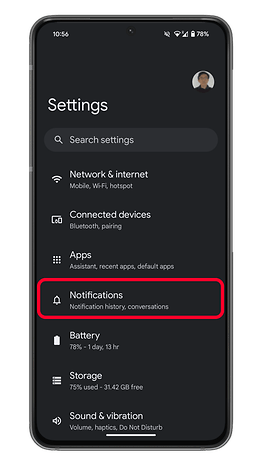
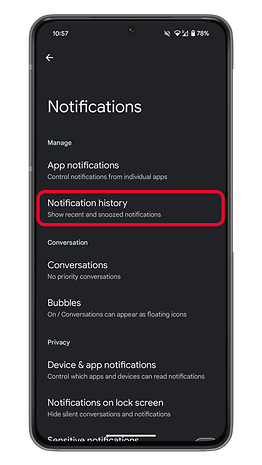
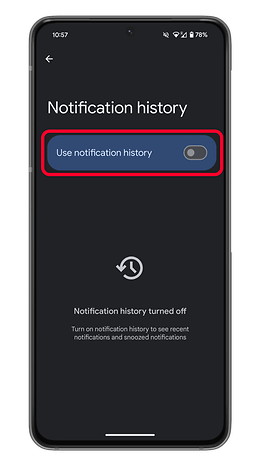
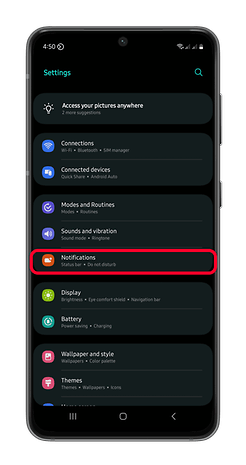
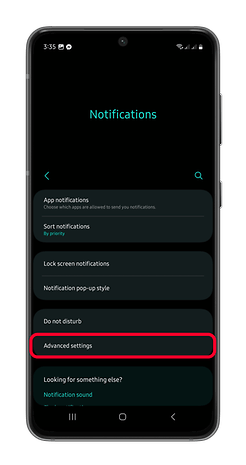

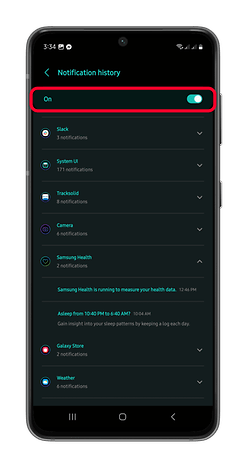
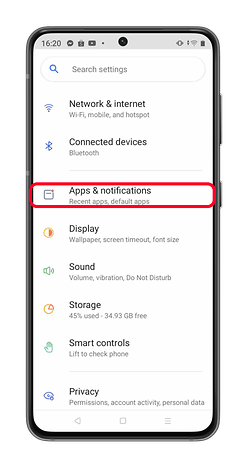
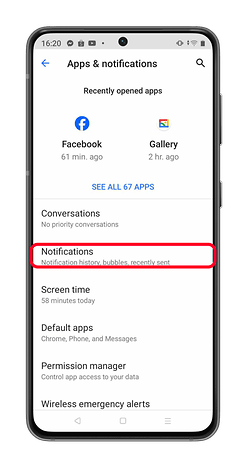
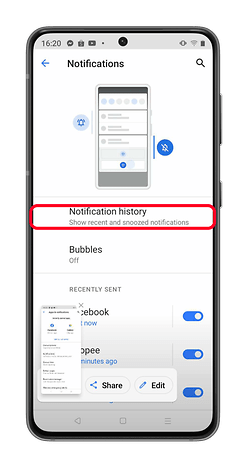
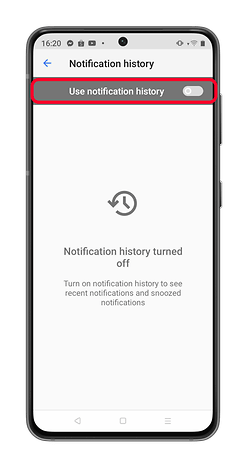








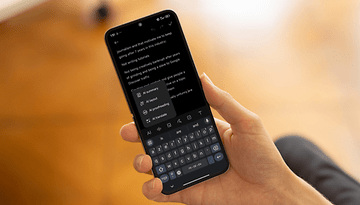





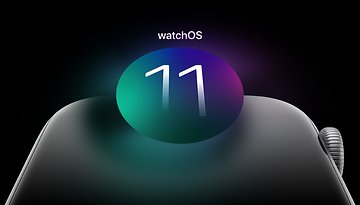




Kann jemand was hierzu sagen? So wie ich das sehe, bin ich nicht der einzige mit mindestens 4.3, bei dem dieses Widget gar nicht in der Auswahl ist.
danke
Bei meinem S5 mini (Android-Version 4.4.2) gibt es das nicht in den Widgets und das Icon "Einstellungen" im Drawer öffnet nur die ganz normalen Einstellungen wie aus der Statusbar heraus.
Woran liegt das oder gibt es noch eine andere Möglichkeit?
Klasse Tipp!
Öhm... ich find die Verknüpfung mit dem Zahnrad, aber "Benachrichtigungen" ist als Unterpunkt nicht aufgeführt... How come? S4 mini, 4.2.2. Oops, Miste, wenn man blind ist, ab 4.3 Ziehe hiermit alles zurück und behaupte das Gegenteil. ;)
Funzt. Danke Padde n.
Nicht auffindbar. S3 mit 4.3
Super, danke!
beim s4 heißt es nur einstellung
Mal wieder was ganz neues gelernt - danke
ahhhh... 😃☝
Super tipp. Funktioniert einwandfrei
Sony Xperia Z 4.3 - >
Lange auf den Homescreen. Erst Apps und dann Verknüpfungen wählen. Dort Einstellungen anklicken und Benachrichtigungen wählen
Top Tipp!
Go-Launched....geht's ûber Verknüpfung
Ja...Das liegt wohl am Launcher.Ich weiss beim Standard-Launcher ist das Widget zu finden aber jetzt bekomme ich auch keinen Zugriff.Mal sehn
Ich hab es auf dem Note 3 noch immer nicht finden können.
Weder im Touchwiz- noch im GoLauncher.
beim htc one musste ich nicht ein widget erstellen, sondern verknüpfung wählen
Super, kann ich da auch irgendwie einstellen das ich von Android pit nicht 3 mal in der Woche dieselbe Nachricht bekomme? So wie den app Tipp für Lotto in dieser Woche und immer mal wieder den app Tipp für audible
Vielen dank funktioniert
Beim Z1 lange auf einen Homescreen drücken, auf Apps dann auf Verknüpfungen und Einstellungen klicken und auf dem screen ablegen. Dann das Symbol anklicken und Benachrichtigungen wählen.